יכול להיות שיש לך תמונת ISO שאתה צריך לצרוב לתקליטור או DVD לשימוש במחשב או בהתקן אחר. היום אנו מראים לך כיצד לעשות זאת באמצעות ImgBurn, מקליט ISO ו- Windows Disc Image Burner ב- Windows 7.
ייתכן שיהיה עליך לצרוב ISO של מערכת הפעלה, אפליקציית תוכנה, CD, DVD ... וכו '. לא משנה מהי תמונת ISO, צריבת תמונה היא תהליך די ישר קדימה וכאן נבחן שלוש אפשרויות בחינם כדי להשיג אותה.
שימוש ב- ImgBurn
ImgBurn הוא כלי חינמי מדהים שייצור תמונות ISO, יאפשר לשרוף כמעט כל דבר, ועוד הרבה יותר. למרות שיש הרבה תכונות מתקדמות, צריבת ISO לדיסק היא קלה. הורד והתקן את ImgBurn (קישור למטה) לקיחת ברירות המחדל באשף ההתקנה.
הדרך הקלה ביותר להשתמש ב- ImgBurn היא לצרוב תמונה לתקליטור היא להקפיץ דיסק ריק לכונן התקליטורים / DVD, לחץ לחיצה ימנית על קובץ ה- ISO ובחר צריבה באמצעות ImgBurn .
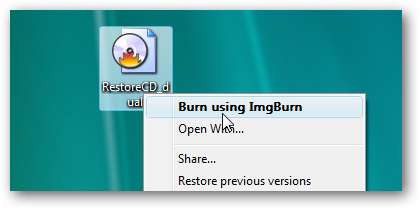
ImgBurn נפתח עם שדות המקור והיעד שכבר מולאו. תוכל להשאיר את הגדרות ברירת המחדל ולחץ על כפתור הכתיבה.
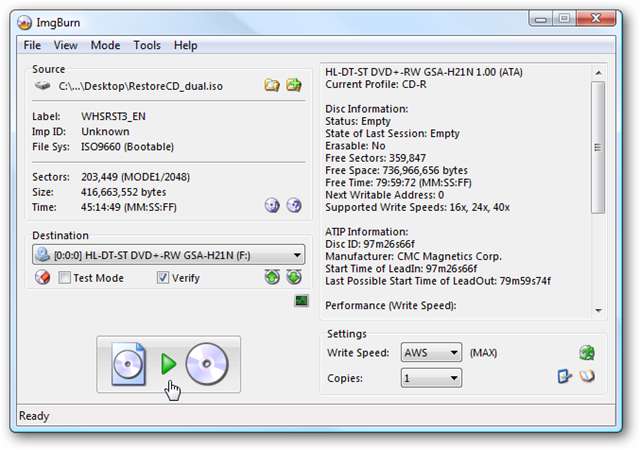
תוכלו לשים לב שמסך יומן ImgBurn נפתח, זה כברירת מחדל ונועד להציג הודעות שגיאה שתוכלו לקבל במהלך תהליך הכתיבה.
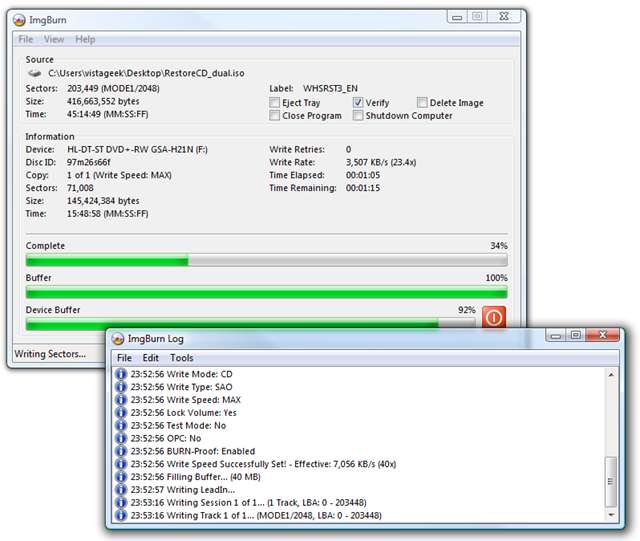
כוויה מוצלחת! זה כל מה שיש בזה ... לחץ על אישור וסגור את ImgBurn.
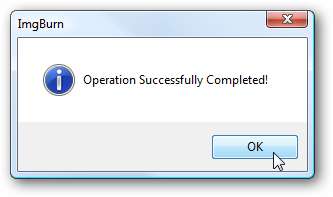
השתמש במקליט ISO
מקליט ISO (קישור למטה) הוא כלי נהדר נוסף לשריפת תמונות ISO לתקליטור. יש להם גרסה ל- XP, Vista ו- Windows 7 (גרסאות 32 ו -64 סיביות). הכנס את הדיסק הריק שלך לכונן התקליטורים / DVD ולחץ באמצעות לחצן העכבר הימני על קובץ התמונה ISO ובחר העתק תמונה לתקליטור מתפריט ההקשר.
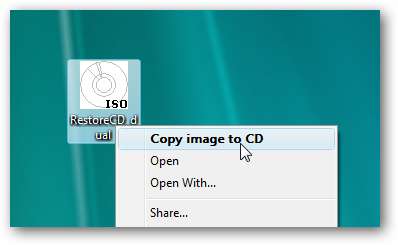
במסך הבא נתיב קובץ התמונה נמצא בשדה קובץ תמונת המקור. תחת מקליט בחר את הכונן עם הדיסק הריק שלך, בחר מהירות הקלטה ולחץ על הבא.
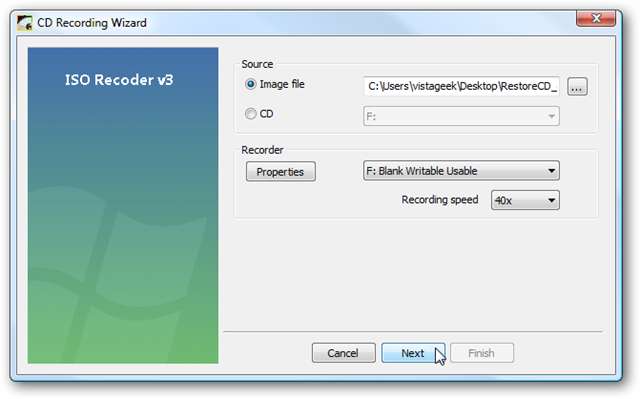
תראה מסך התקדמות בזמן שהנתונים נכתבים לדיסק ומסיימים ...
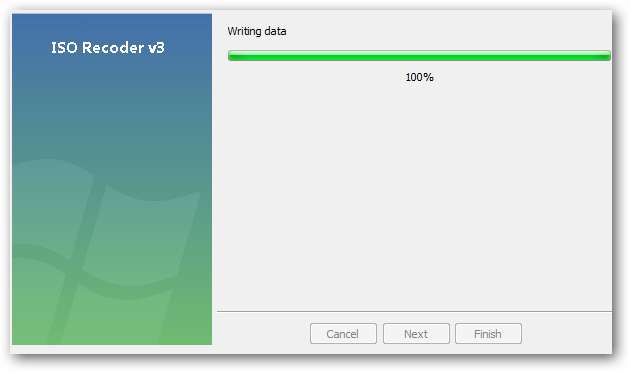
זהו זה! הדיסק שלך יצוץ ותוכל ללחוץ על סיום כדי לסגור את מקליט ה- ISO.

השתמש ב- Windows 7
אם אתה משתמש ב- Windows 7, השתמש בתכונה המובנית של Windows Disc צורב תמונות לצריבת תמונות ISO לתקליטור.

התהליך הוא פשוט מאוד קדימה, ולהמשך הדרך בנושא זה, עיין במאמר שלנו בנושא כיצד לצרוב תמונת ISO ב - Windows 7 .
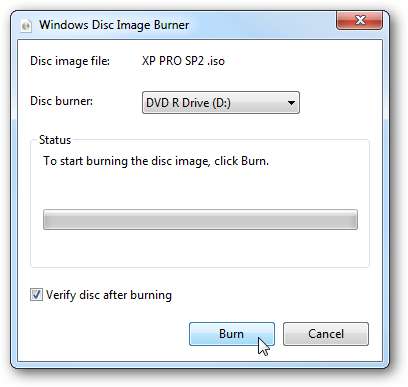
סיכום
אינך זקוק ליישום מסחרי יקר כדי לצרוב תמונת ISO לדיסק. שימוש בכל אחד מהשירותים החינמיים הללו יעשה את העבודה בצורה די יפה.







